Windows 10で欠落しているデフォルトの電源プランを復元する方法

このガイドでは、Windows 10でデフォルトの電源プラン(バランス、高パフォーマンス、省電力)を復元する方法を詳しく解説します。
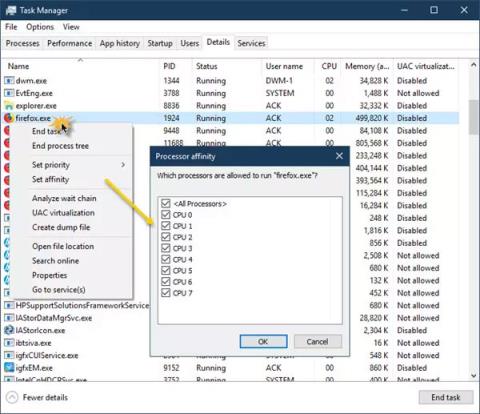
Windows 10でプログラムを実行すると、CPU が使用されます。ほとんどのコンピュータにはマルチコア プロセッサが搭載されています。実行するプログラムはすべて CPU コアを使用します。簡単に言えば、Windows オペレーティング システムは、特定のプログラムでコアを使用する方法を決定します。
ただし、すべてのコアではなく 1 つまたは 2 つのコアのみを使用するようにプログラムをセットアップすることは可能です。この投稿では、Quantrimang.com がプロセッサ アフィニティとは何か、および Windows 10 でプロセッサ アフィニティを設定する方法について説明します。
プロセッサ アフィニティとは何ですか?
プロセッサ アフィニティは CPU ピンニングとも呼ばれ、ユーザーは少数のコアのみを使用するプロセスを指定できます。技術的には、プロセスまたはスレッドを CPU (ここでは CPU コアと呼ぶこともあります) とペアリングしたり、ペアリングを解除したりできます。しかし、本当の疑問は、なぜそのようなオプションが利用できるのか、そしてプロセッサ アフィニティを設定する利点は何なのかということです。
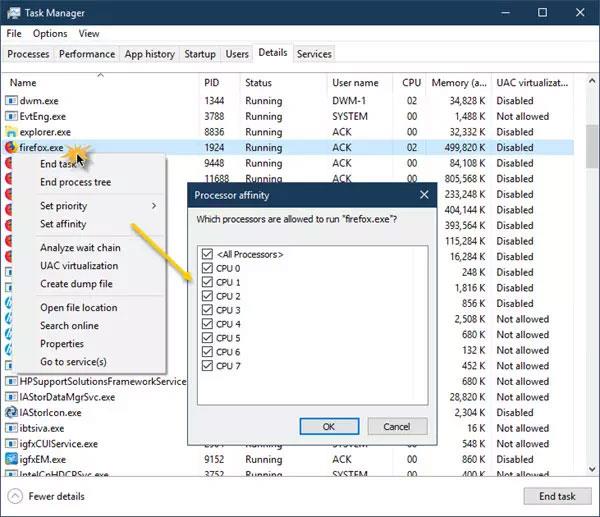
プロセッサ アフィニティは CPU ピニングとも呼ばれます
プロセッサ アフィニティは、ビデオ レンダリングなどの重いプログラムがある場合に便利です。コアをビデオ編集プログラム専用にすると、プロセッサ コアが常にそのタスク専用になります。これにより、専用コアでは遅延が発生しないため、キャッシュの問題が軽減され、パフォーマンスが向上します。
ただし、これはプログラムが負荷分散に影響を与える他のコアを使用できないことも意味します。
通常、Windows 10 は、複数のスレッドを複数の処理コアに分散することで CPU への負荷のバランスをとります。したがって、何をしているのかよくわからない場合は、すべてをデフォルト設定で実行したままにしておく必要があります。
Windows 10 でプロセッサ アフィニティを設定する方法
Windows 10 では、管理者ユーザーはプロセスが起動されるたびに、プロセスが使用できるコアを指定できます。設定方法は次のとおりです。
1. タスクバーを右クリックします。
2. [タスク マネージャー]オプションをクリックします。
3.タスク マネージャーで、 [詳細]タブに切り替えます。実行中のプログラムのリストが表示されます。
4. アフィニティを設定するプログラムを右クリックします。
5.メニューから「アフィニティの設定」を選択します。
6. [プロセッサ アフィニティ]ウィンドウが開きます。
7. プロセスが使用できるコアを選択します。
8. 「OK」をクリックしてタスクを完了します。
このガイドでは、Windows 10でデフォルトの電源プラン(バランス、高パフォーマンス、省電力)を復元する方法を詳しく解説します。
仮想化を有効にするには、まず BIOS に移動し、BIOS 設定内から仮想化を有効にする必要があります。仮想化を使用することで、BlueStacks 5 のパフォーマンスが大幅に向上します。
WiFi 接続に接続するときにドライバーが切断されるエラーを修正する方法を解説します。
DIR コマンドは、特定のフォルダーに含まれるすべてのファイルとサブフォルダーを一覧表示する強力なコマンド プロンプト コマンドです。 Windows での DIR コマンドの使用方法を詳しく見てみましょう。
ソフトウェアなしで Windows 10 アプリをバックアップし、データを保護する方法を説明します。
Windows のローカル グループ ポリシー エディターを使用して、通知履歴の削除やアカウントロックの設定を行う方法を説明します。
重要なリソースを簡単に監視及び管理できる<strong>IP監視</strong>ソフトウェアがあります。これらのツールは、ネットワーク、インターフェイス、アプリケーションのトラフィックをシームレスに確認、分析、管理します。
AxCrypt は、データの暗号化に特化した優れたソフトウェアであり、特にデータ セキュリティに優れています。
システムフォントのサイズを変更する方法は、Windows 10のユーザーにとって非常に便利です。
最近、Windows 10にアップデートした後、機内モードをオフにできない問題について多くのユーザーから苦情が寄せられています。この記事では、Windows 10で機内モードをオフにできない問題を解決する方法を説明します。








